https://www.microsoft.com/zh-cn/microsoft-365/outlook/email-and-calendar-software-microsoft-outlook?deeplink=%2fmail%2f0%2f%3fnlp%3d0&sdf=0
https://www.microsoft.com/zh-tw/microsoft-teams/download-app
在 Microsoft Teams 中,用户可以通过会议邀请邮件、日历日程或直接点击会议链接加入会议。内部成员需使用账号登录后点击“加入”,外部用户则可通过访客身份进入。加入前,用户可以选择开启或关闭麦克风和摄像头,并选择使用的音频设备。无论是桌面端、网页版还是移动端,都支持快速进入会议,确保沟通顺畅。
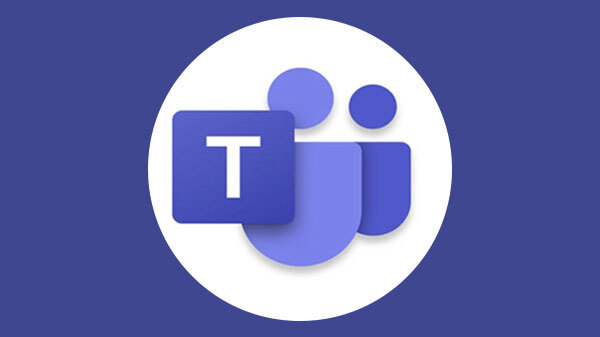
Teams加入会议的基本方式
通过会议链接加入会议
- 点击链接的便捷方式:当会议组织者创建Teams会议后,系统会自动生成一个专属会议链接,通常会以邮件、聊天消息或公告的形式分享给参与者。用户只需要点击该链接,就会自动跳转到Teams客户端或网页版。如果设备上没有安装Teams客户端,系统会提示用户选择继续在浏览器中加入会议,从而确保不需要额外安装软件也能顺利参与。
- 适合外部人员的场景:会议链接的好处在于,它不仅适用于组织内部人员,还能为外部用户提供便利。即便外部用户没有Teams账号,也能通过点击链接进入会议,以访客身份参与。这种机制极大降低了参会门槛,特别适合涉及客户、供应商或合作伙伴的跨组织会议。
- 需要注意的安全性:虽然会议链接的使用非常高效,但也存在一定风险。如果链接被未经授权的人员获取,可能会造成陌生人进入会议。因此,在分享会议链接时,建议结合会议等候室或访问权限设置来控制参与者身份,避免会议被打扰或信息泄露。
在Teams日历中加入会议
- 直接通过日历界面参会:Teams自带的日历功能与Outlook紧密集成,用户可以在日历中查看自己所有的会议安排。在会议开始前,用户只需点击日历中的会议条目,进入会议详情页面,然后点击“加入”按钮,即可快速进入会议。
- 与提醒功能的结合:日历中的会议不仅能显示时间、主题和组织者信息,还会在会议开始前通过桌面通知或移动端提醒用户,避免错过重要会议。用户可以直接从提醒窗口点击进入,无需再查找邮件或聊天记录中的链接,这种方式更加高效和直观。
- 适合内部定期会议的场景:通过日历加入会议特别适合组织内部的固定例会或项目例会,因为这些会议往往已经被提前安排在日程中。团队成员不需要反复确认会议信息,只要按照日历的提醒操作即可进入,减少了时间上的混乱和重复沟通。
通过会议ID和密码加入会议
- 手动输入的传统方式:除了通过链接和日历加入外,Teams也支持用户通过会议ID和密码进入会议。会议ID是一组唯一的数字编码,用户在Teams客户端或网页端选择“加入会议”选项后,输入该ID和对应的密码,就可以进入会议。这种方式类似于其他视频会议软件的传统做法。
- 保障会议的安全性:使用会议ID和密码加入会议能够提升安全性,因为即便有人获取了会议ID,如果没有密码也无法进入。这种双重验证方式能够避免外部人员未经授权的闯入,特别适合涉及机密信息或重要决策的会议场景。
- 适合特定环境的使用:通过会议ID和密码加入通常适用于无法直接点击链接的场景,例如在电话中口头告知参会方式,或在打印的通知文件中写明会议信息。参会人员只需在设备上手动输入,即可加入会议。这种方式虽然比点击链接稍微繁琐,但在某些特定场景下依然非常实用,确保了Teams会议的灵活性与普及性。

Teams桌面端加入会议的方法
使用Teams客户端直接进入会议
- 通过会议界面加入:用户在桌面端安装好Teams客户端后,可以在主界面左侧的“日历”模块中直接查看所有会议安排。在会议开始前或会议进行中,点击相应的会议条目,界面右上方会显示“加入”按钮,用户只需一键点击即可进入会议。这种方式是最常见也最直接的操作途径。
- 通过链接自动跳转:当会议邀请通过邮件或聊天信息发送时,用户点击其中的会议链接,系统会优先启动桌面端客户端并自动进入会议。与网页版相比,客户端的功能更完整,支持背景虚化、实时字幕、录制等扩展功能,因此使用客户端进入会议通常能获得更佳体验。
- 适用场景:这种方式特别适合长期使用Teams进行远程办公或在线学习的用户,因为客户端集成度高,功能全面,能保证会议运行更加稳定流畅。
从Outlook日历跳转进入会议
- Teams与Outlook的集成:Teams和Outlook同属于Microsoft 365生态,因此在Outlook日历中安排的会议会自动同步到Teams日历。用户在Outlook日历中找到相关会议,点击“加入Teams会议”按钮,就会自动跳转到Teams客户端并进入会议。
- 保证会议通知的一致性:Outlook不仅会发送会议邮件提醒,还会在日历中清晰显示会议信息,例如会议时间、组织者、参会人名单以及议程。通过Outlook进入会议可以确保所有信息同步更新,避免因遗漏消息而错过会议。
- 适用场景:这种方式特别适合习惯使用Outlook管理日程的用户,如企业管理层或需要同时处理大量会议的人员。他们可以直接在日程表中完成会议的查看与加入,提升工作效率。
在通知提醒中点击加入会议
- 桌面端的实时提醒:Teams客户端会在会议开始前几分钟向用户推送桌面通知,提醒即将召开会议。通知中通常包含会议主题和“加入”按钮,用户只需点击通知即可直接进入会议,而无需进入客户端或日历查找。
- 减少操作步骤:这种方式能帮助用户在繁忙工作中快速进入会议,尤其是当会议安排较紧、没有时间逐个查找时,点击提醒通知是最高效的方式。同时,这种即时提醒能避免用户因专注于其他任务而错过会议。
- 适用场景:适合日程紧张、需要频繁切换任务的用户,例如客服人员、项目执行人员或教师等。通过通知提醒加入会议,可以确保他们能够及时响应,而不必担心遗漏重要的讨论。
Teams移动端加入会议的方法
使用Teams手机应用加入会议
- 直接通过应用参会的便捷性:在智能手机或平板上安装Teams移动端应用后,用户可以通过应用首页的“日历”功能查看所有即将举行的会议。在会议时间到来时,只需点击“加入”按钮,即可进入会议。这种方式与桌面端类似,但操作更加轻便,尤其适合随时随地办公或学习的用户。
- 应用内的扩展功能:移动端应用不仅支持基础的音视频通话,还具备举手发言、实时聊天、文件查看、表情反应等功能,确保即便用户不在电脑旁,也能完整参与会议流程。部分设备甚至支持屏幕共享,让用户在外出时也能进行演示或展示资料。
- 适用场景:适合出差中的员工、在家远程学习的学生或需要移动办公的自由职业者。使用手机应用加入会议,能保证在不同环境下都能保持沟通的连续性,不因地点受限而错过重要信息。
通过会议链接在手机浏览器进入
- 无需安装应用的灵活性:如果用户没有安装Teams手机应用,仍然可以通过点击会议链接在手机浏览器中直接加入会议。系统会自动打开浏览器页面,并提示以网页模式参与会议。虽然浏览器模式功能相对有限,但对于一次性会议或临时参会依然非常实用。
- 操作简单直观:用户点击链接后,可以选择以访客身份加入,或登录Microsoft账号获取更多功能。访客模式下,用户无需额外注册账号即可快速进入会议,这大大降低了外部人员的参会门槛。
- 适用场景:这种方式特别适合偶尔参与会议的外部人员或临时参会者,例如客户、合作伙伴或家长。当他们不希望为了一个短时会议安装完整应用时,浏览器参会方式能够很好地解决问题。
在手机日历或通知中加入会议
- 通过日历的快捷入口:如果用户的手机日历已与Teams或Outlook账号同步,会议邀请会自动显示在日历中。到达会议时间时,用户只需在日历事件中点击会议链接,就能跳转进入Teams会议,省去了在应用中查找的步骤。
- 借助通知的即时提醒:移动端会在会议即将开始时推送通知,用户可以直接在通知栏点击“加入会议”进入。这种方式能确保用户不会因忙碌或疏忽错过会议,是最直接且高效的参会途径。
- 适用场景:这种方式特别适合日程繁忙的人员,例如管理者、教师或销售人员,他们通常依赖日历和提醒来安排一天的工作。通过日历或通知参会,可以快速响应会议邀请,避免延误。
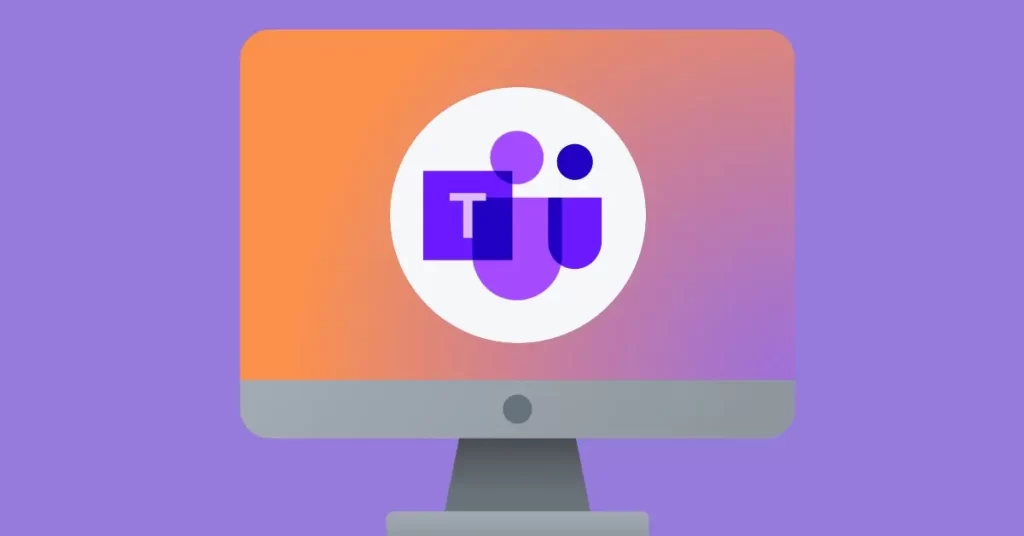
Teams外部用户加入会议的方式
作为访客通过链接加入
- 无需账号的便捷方式:在Teams会议中,访客模式是最常见的一种外部用户加入方式。会议组织者只需将系统自动生成的会议链接分享给外部人员,对方无需注册Microsoft账号,也不需要下载客户端,就能通过浏览器直接加入。外部用户点击链接后,系统会提示输入姓名,随后选择“在网页上继续”或“下载应用加入”,整个流程非常直观简单。
- 降低参会门槛:这种模式的优势在于极大降低了外部参会者的使用门槛。比如客户或合作伙伴,可能平时不使用Teams,也没有动力专门注册账号。在这种情况下,访客模式为他们提供了一种零门槛的参与方式。这样可以确保外部人员即使没有技术背景,也能轻松参会,不会因为软件限制而耽误沟通。
- 适用场景与注意事项:访客加入适合一次性的讨论或临时性的演示,例如客户产品展示、供应商合同沟通或教育培训中的家长会议。虽然便捷,但访客模式的权限较低,他们通常无法访问组织内部的文件或频道,也不能在会后持续使用会议环境。因此,组织者在使用这种方式时,应结合等待室功能,确认身份后再允许进入,以确保会议安全。
使用来宾身份参与会议
- 来宾身份的定义与区别:与访客相比,来宾身份是一种更深入的外部参与模式。外部用户需要通过组织者发送的邀请,并使用有效的Microsoft账号或受支持的第三方邮箱(如Outlook、Gmail)来接受邀请。一旦成为来宾,他们就能以更正式的身份进入会议和相关团队。
- 更丰富的功能支持:来宾用户的权限远大于访客。他们不仅可以加入会议,还能参与聊天、共享文件、使用频道功能,甚至在特定权限下协助完成项目任务。这让外部人员能够真正融入组织的协作环境,而不仅仅是作为临时参会者。
- 适用场景与应用实例:来宾模式非常适合长期的跨组织合作,例如一家公司需要与外部顾问、供应商或承包商保持长期沟通,就可以通过来宾身份让他们加入特定的项目频道,从而实现文件共享、任务跟踪和实时讨论。在教育领域,学校也常常邀请外部讲师或兼职教师作为来宾,以便他们能直接与学生和教职工互动,提升教学协作的深度。
外部用户权限的限制与注意事项
- 权限的差异与安全控制:虽然Teams支持外部用户,但无论是访客还是来宾,他们的权限都低于组织内部成员。访客往往只能在会议中发言和收听,不能访问文件或频道内容;来宾虽然权限更广,但也会受到限制,例如不能创建新团队,不能访问某些敏感的文件库。这些权限限制是为了避免组织内部数据的外泄。
- 管理员的策略管理:企业或学校的IT管理员通常会在Teams管理中心制定外部访问策略,明确哪些域名的外部用户可以访问,哪些操作被允许或禁止。例如,有的组织允许来宾共享文件,但禁止他们下载本地保存;有的则完全禁止外部用户录制会议,以保证数据不被滥用。这些策略能够帮助组织在开放协作的同时保持信息安全。
- 注意事项与风险防范:在邀请外部用户时,会议组织者需要提前确认受邀人的身份,并选择合适的加入方式。如果使用会议链接,应避免将链接公开发布到社交媒体等不受控渠道,以防被陌生人获取。对于重要的内部会议,建议启用等候室功能,由主持人手动批准进入人员。此外,组织者还应当在会前告知外部用户其权限范围,确保他们了解自己能做什么,不能做什么,从而减少误解和潜在的安全隐患。
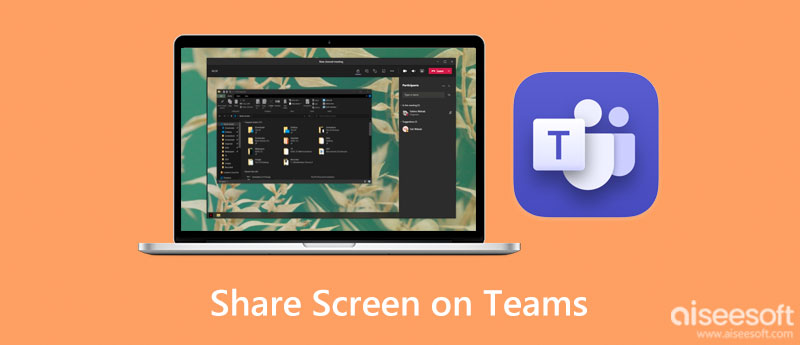
Teams能否直接用链接加入会议?
可以,用户无需安装客户端,只需点击会议链接即可通过浏览器或应用进入会议,非常方便快捷。
Teams加入会议需要账号吗?
不一定,内部用户需用账号登录,而外部用户可通过访客身份加入,无需注册即可参与。
Teams加入会议时可以选择设备吗?
可以,用户在进入会议前可选择使用电脑音频、麦克风、摄像头或切换到手机设备加入。